PPT怎么做渐变色块的封面图 PPT渐变笔刷色块型封面制作教程
系统之家 发布时间:2023-01-15 08:48:17 作者:娜娜  我要评论
我要评论
有用户发现海报上的渐变色块图看起来很有质感,就想将其运用在PPT中,那么PPT怎么做渐变色块的封面图?一起来了解一下吧
(福利推荐:你还在原价购买阿里云服务器?现在阿里云0.8折限时抢购活动来啦!4核8G企业云服务器仅2998元/3年,立即抢购>>>:9i0i.cn/aliyun)
PPT怎么做渐变色块的封面图?有用户发现海报上的渐变色块图看起来很有质感,就想将其运用在PPT中,那么PPT怎么做渐变色块的封面图?其实方法很简单,下面小编就为大家演示详细的操作步骤,我们一起来看看吧。
PPT渐变笔刷色块型封面制作教程

打开PPT,建立空白演示文稿。

插入一个全屏矩形。

为矩形设置渐变填充。


插入一个稍小的矩形。

设置填充颜色为白色,并设置一定的透明度。


插入一个笔刷形状。

笔刷形状设置为与全屏矩形一样的渐变填充色,看上去笔刷好像透明了一样。


添加上标题和副标题。

再添加上线框和线条等装饰元素,就完成了渐变笔刷色块型PPT封面的制作。

相关文章
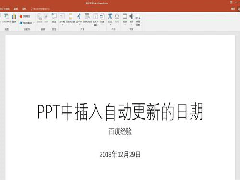 如果我们在PPT中添加会自动更新日期,那么当下次打开该PPT时,日期就会自动更改为当日的日期,那么应该如何添加呢?一起来了解一下吧2023-01-15
如果我们在PPT中添加会自动更新日期,那么当下次打开该PPT时,日期就会自动更改为当日的日期,那么应该如何添加呢?一起来了解一下吧2023-01-15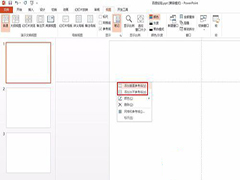 为了文档内容可以看起来更为规范和整齐,我们就会调出参考线,来调整图片或者图形的位置,那么PPT参考线怎么调出来?一起来了解一下吧2023-01-14
为了文档内容可以看起来更为规范和整齐,我们就会调出参考线,来调整图片或者图形的位置,那么PPT参考线怎么调出来?一起来了解一下吧2023-01-14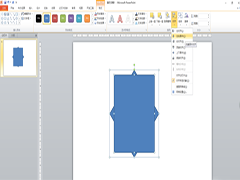 经常会在PPT中添加各种图片、表格、图形等,近期有用户想要绘制圆角菱形,那么应该如何操作呢?一起来了解一下吧2023-01-14
经常会在PPT中添加各种图片、表格、图形等,近期有用户想要绘制圆角菱形,那么应该如何操作呢?一起来了解一下吧2023-01-14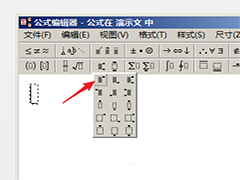 用户想要在PPT文档中添加数学公式,但是不知应该如何操作,一起来了解一下吧2023-01-14
用户想要在PPT文档中添加数学公式,但是不知应该如何操作,一起来了解一下吧2023-01-14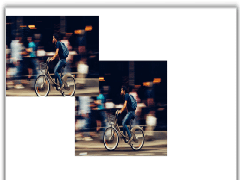 有用户想要将PPT中新添加的图片制作出背景虚化的效果,也就是把同一张图片既作为前景展示图片,也虚化后作为背景,从而使得图片展示效果更好。那么应该如何操作呢?一起来2023-01-13
有用户想要将PPT中新添加的图片制作出背景虚化的效果,也就是把同一张图片既作为前景展示图片,也虚化后作为背景,从而使得图片展示效果更好。那么应该如何操作呢?一起来2023-01-13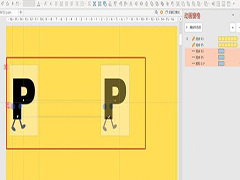 PPT是款办公人生及学生都会用到的文档演示软件,我们经常会在其中添加各种效果来丰富文档内容,近期就有用户想要在文档中制作可爱的跑动字母,那么应该如何操作呢2023-01-11
PPT是款办公人生及学生都会用到的文档演示软件,我们经常会在其中添加各种效果来丰富文档内容,近期就有用户想要在文档中制作可爱的跑动字母,那么应该如何操作呢2023-01-11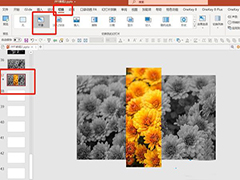
PPT如何制作X光扫描动画效果 PPT制作X光扫描动画效果的方法
近期有用户想要在PPT中制作X光扫描动画效果,但是不太清楚具体应该如何操作,一起来了解一下吧2023-01-11 在PPT文档的编辑中,会在其中添加多种效果来丰富我们的幻灯片内容,近期就有用户在问PPT图片镜面动画怎么做?一起来了解一下吧2023-01-06
在PPT文档的编辑中,会在其中添加多种效果来丰富我们的幻灯片内容,近期就有用户在问PPT图片镜面动画怎么做?一起来了解一下吧2023-01-06
PPT图片如何制作切割三维处理效果 PPT图片切割三维处理教程
想要给PPT文档中新添加的图片制作成切割三维处理效果,但是不太清楚应该如何操作,其实方法很简单,一起来了解一下吧2023-01-05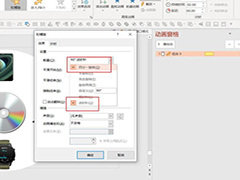
PPT如何制作旋转式轮播展示动画 PPT制作旋转式轮播展示动画方法
在编辑PPT的时候难免会需要去制作旋转式轮播展示动画,但一些新用户还不清楚如何操作,一起来了解一下吧2023-01-04








最新评论